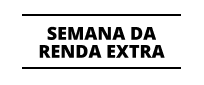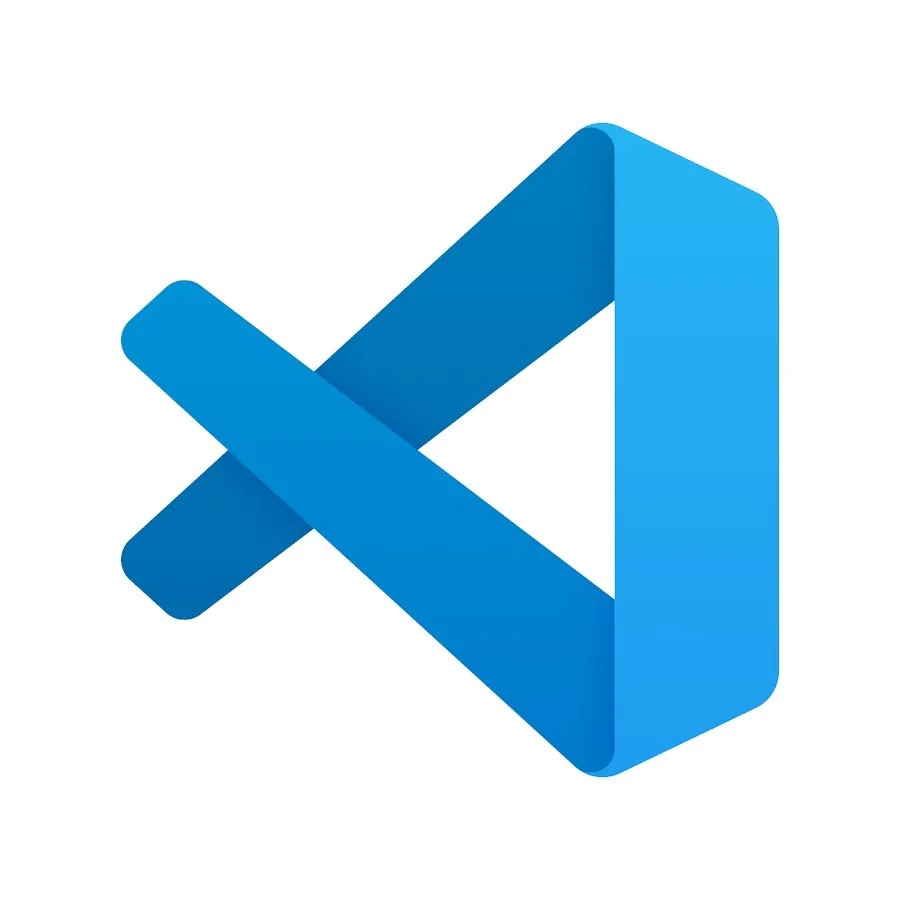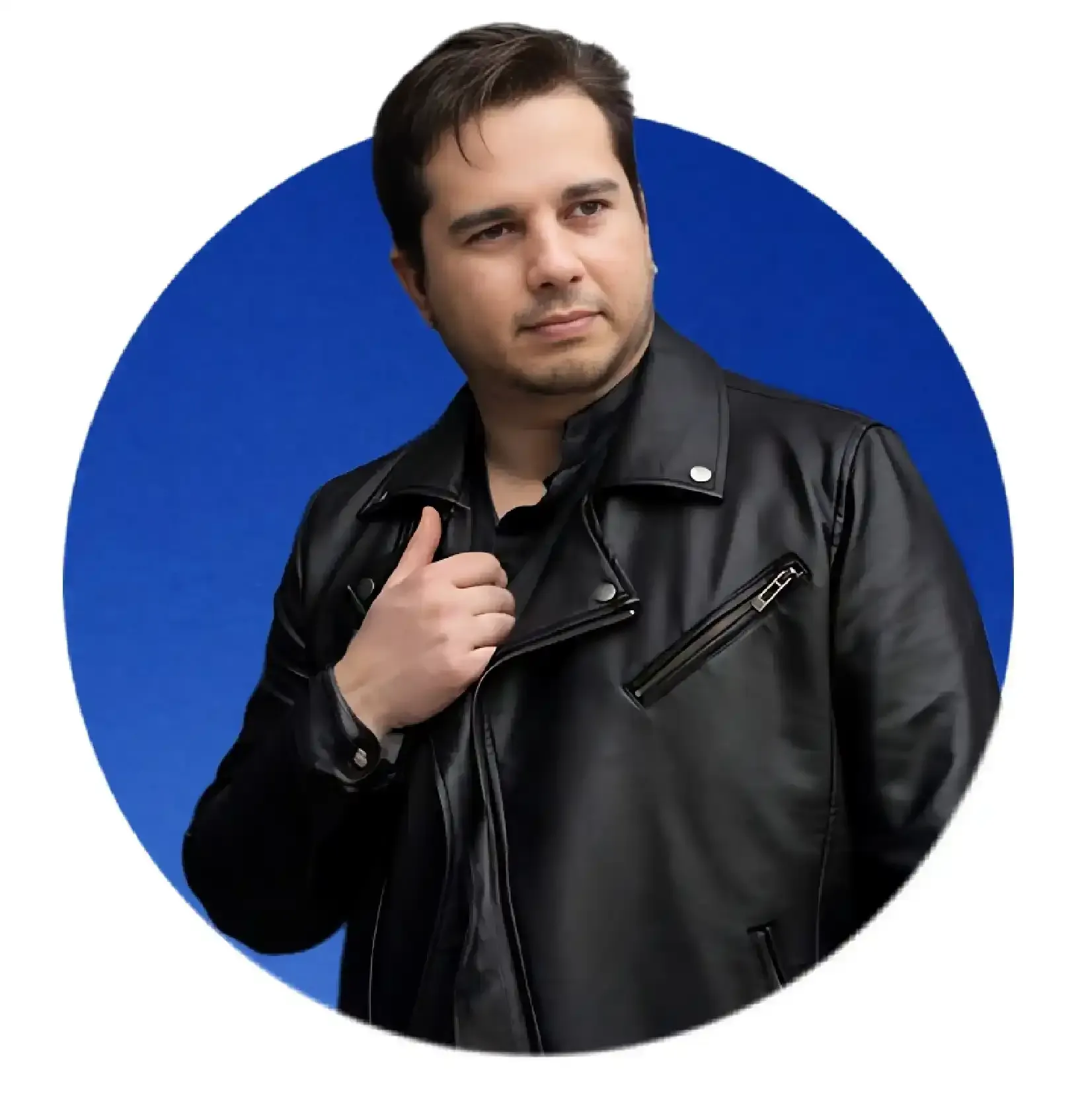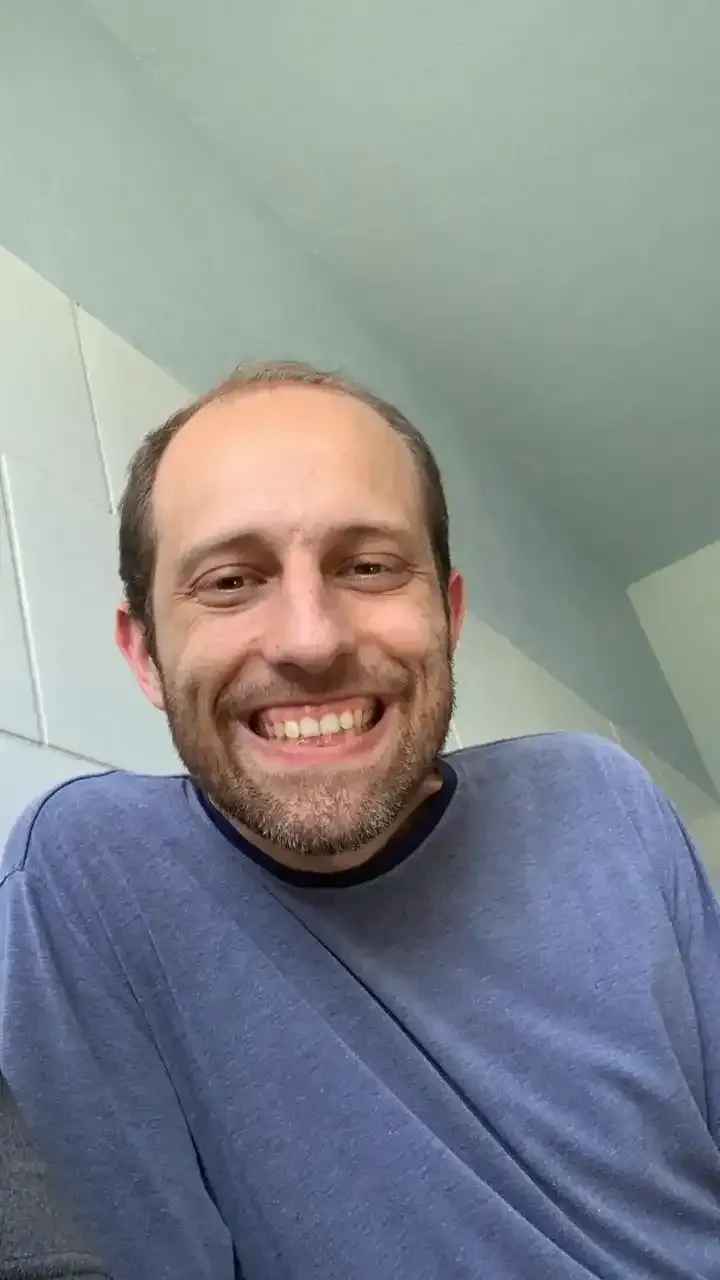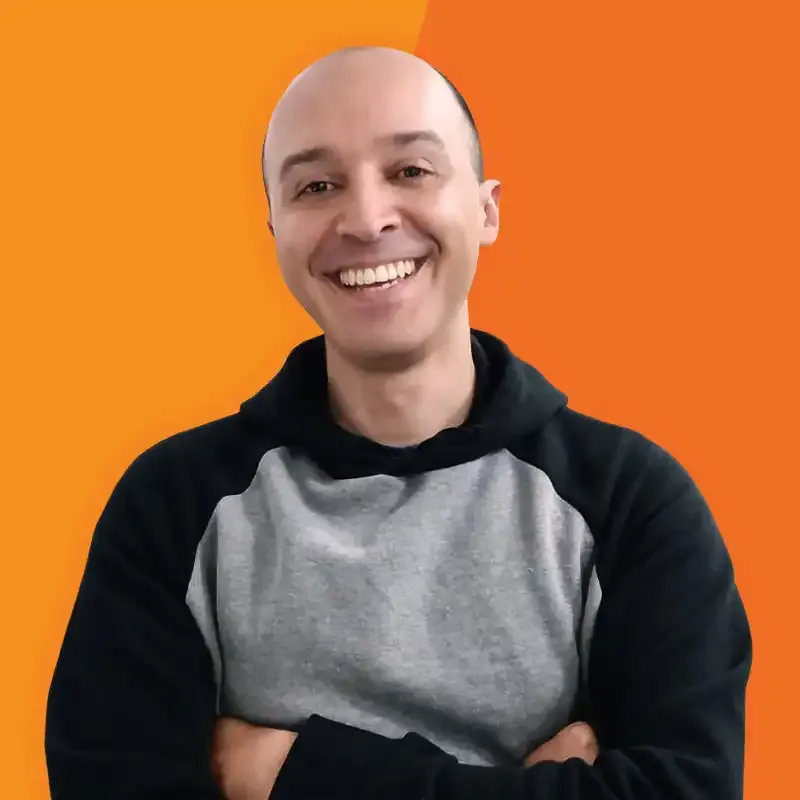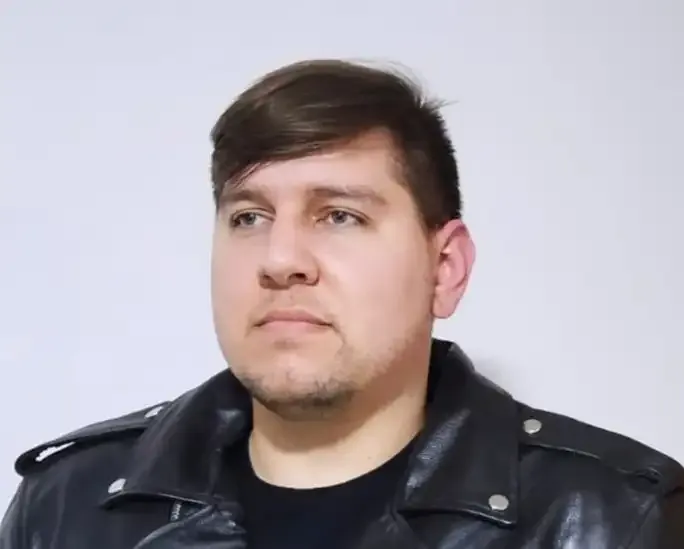Como fazer o Javascript rodar no VScode
- #JavaScript
Se você chegou agora no mundo da programação, tá fazendo um curso de JavaScript, provavelmente em um Bootcamp, você já teve esse problema.
O JavaScript não roda no seu IDE.
De forma alguma.
Tenho visto alguns cursos que usam o terminal do VScode mas não explicam aos alunos como fazer, mas como é uma coisa simples, eu vou ensinar você, jovem gafanhoto
É o seguinte, o javascript foi feito para tecnologias front-end, ou seja, funcionar no computador do cliente.
Traduzindo....
Ele foi feito pra rodar no seu navegador, que contém motores para isso.
MAS ENTÃO COMO FAZER RODAR NO MEU VS CODE.
Ok, sem enrolação.
A partir de um tempo, o JavaScript está sendo usado para outras tecnologias além do front com o uso do node.js, que é resumidamente, o V8, o nome do motor que roda JavaScript no Google Chrome, só que fora dele.
Incrível né!?
Então vamos baixar ele, que ele vai ser o interpretador que fará funcionar seu JavaScript dentro do seu IDE.
Entre no site do node.js:
https://nodejs.org/en/download/
(Baixe o modelo compatível com seu dispositivo)
Recomendo que baixem as versões LTS, as versões currents são as últimas versões mas ainda contém muitas instabilidades.
Faça o download normal, aceitando, lendo termos se quiser...
e pronto.
Se seu IDE estiver aberto, feche-o e abra novamente.
Abra seu terminal(ctrl + ') no VScode;
E digite node, assim seu terminal já estará rodando em JS.
Caso queira referenciar um arquivo direto, faça assim:
node nome.js
E pronto, pessoal. Bom estudos!
Tenho um outro artigo ensinando bons cursos, pdfs e sites para se aprimorarem em JS, caso queiram dar uma conferida, entrem no meu perfil !!!